Contact
Graag zijn wij van maandag tot vrijdag van 8:00 tot 17:00 uur persoonlijk voor u bereikbaar. Via deze link vindt u de contactpersonen voor uw regio.
Centrale Wolfurt
+43 5574 6706-0
Winkelwagen {{ (warenkorbCtrl.warenkorb.bestellNummer ? (' [' + warenkorbCtrl.warenkorb.bestellNummer + '] ') : '' )}} | {{warenkorbCtrl.warenkorb.items.length}} artikelen Winkelwagen wijzigen
Opmerking
| Foto | artikelen | Stuks | Prijs per stuk | Totaalprijs | Totaalprijs incl. korting | |
|---|---|---|---|---|---|---|
|
|
{{warenkorbItem.produktgruppe.produktname}}{{warenkorbItem.bezeichnung | artikelBezFilter:warenkorbItem.attributwertEingaben:[{attrPrefix: 'L_', searchPattern: '/...', replacePrefix: '/', replaceSuffix: ''}] }} {{warenkorbItem.bezeichnung | artikelBezFilter:warenkorbItem.attributwertEingaben}}
{{attributwertEingabe.attributBezeichnung}}
|
|
||||
{{hannexItem.Benennung}}{{hannexItem.Bezeichnung}} |
|
-
Klanten
- Formenbau
- Stanzwerkzeugbau
- Machine- en apparatenbouw
- Constructeurs
- Spuitgieters
- Producten
- Onderneming
- Carrière
- Service
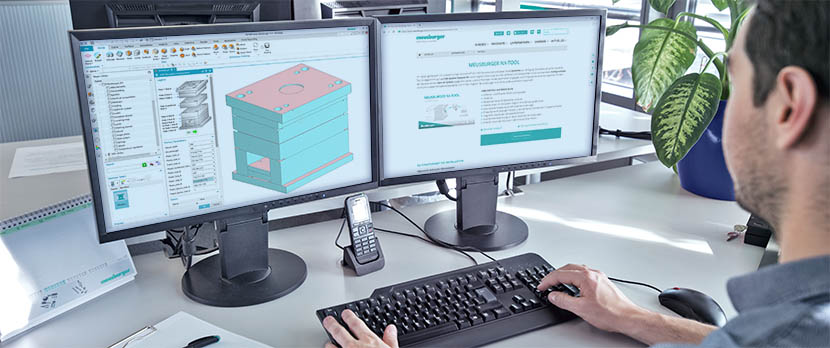
Onze webshop ondersteunt u bij het selecteren van de passende componenten en het construeren van uw projecten.
Schluss mit zeitaufwändigen Stücklistenimporten
Stücklisten als Tabelle speichern, per Mail verschicken und dann einfügen – das kann schon mal etwas länger dauern. Darum haben wir jetzt unsere digitalen Kataloge so weiterentwickelt, dass Sie mit nur wenigen Klicks Ihre Stücklisten importieren oder sogar direkt an Ihre Kollegen weitergeben können. Erfahren Sie mehr über die neuen Features.
Warenkorbübertragung
Gespeicherte Warenkörbe können an beliebige Meusburger Portal-Accounts übertragen werden.
Schritt-für-Schritt Anleitung
Warenkorb übertragen
- Im Webshop für Normalien anmelden (Hinweis: sollten Sie noch keine Zugangsdaten besitzen, können Sie sich unter „Neu anmelden" registrieren)
- Wie gewohnt Produkte auswählen
- Warenkorb-Ansicht öffnen
- Klicken Sie in der Warenkorb-Ansicht auf „Warenkorb speichern
- Klicken Sie in der Warenkorb-Ansicht auf „Warenkorb öffnen"
- In dieser Ansicht beim gespeicherten Warenkorb „Weitergeben" anklicken
- Empfänger mit gültiger E-Mail-Adresse auswählen (Hinweis: der Empfänger muss einen gültigen Meusburger Account haben)
- Mit „OK" Bestätigen
Nach dem erfolgreichen Weiterleiten erhält der Empfänger eine E-Mail mit Direktlink in den Webshop.
Übertragenen Warenkorb öffnen:
- Im Webshop anmelden
- Klicken Sie in der Warenkorb-Ansicht auf „Warenkorb öffnen"
- In dieser Ansicht befindet sich unter der Überschrift „Empfangene Warenkörbe" der übermittelte Warenkorb
- Erhaltenen Warenkorb öffnen, bei Bedarf die Stückliste ergänzen und Bestellung wie gewohnt über den Webshop abschicken
Upload von „.meu"-Dateien in den Webshop
Meusburger Warenkörbe (*.meu) können ab sofort in den Webshop importiert und anschließend bestellt werden.
Schritt-für-Schritt Anleitung
- Stückliste im Offline-Shop erstellen, als *.meu-Datei abspeichern und an Person mit Bestellberechtigung weiterleiten
- Der Empfänger meldet sich im Webshop an und kann in der Warenkorb-Ansicht über „.meu-Datei Import" die erhaltene Stückliste hochladen, die Positionen werden dadurch übernommen
- Bei Bedarf die Stückliste ergänzen und Bestellung wie gewohnt über den Webshop abschicken
Stücklisten Import & "Manuelle Einträge"-Funktion
Im Webshop können Sie im Warenkorb des Normalien-Shops über die Funktionen "Stücklisten Import" und "Manuelle Einträge" Inhalte von Excel-Tabellen bzw. CAD-Stücklisten direkt einfügen.
Die unten angezeigte Tabelle kann verwendet werden, um manuelle Einträge zu übernehmen.
Wenn Sie bereits fertige Excel-Tabellen bzw. CAD-Stücklisten haben, können Sie diese mittels Button "Stückliste einfügen" einlesen. Hierfür die gewünschten Inhalte der Tabelle markieren und kopieren, anschließend den Text im Zwischenspeicher im Webshop in das erste Feld einfügen und mit dem Button "Einfügen" bestätigen.
Die Excel-Überschriften können nun direkt im Webshop angepasst werden. Dafür bei Bedarf unten links den Haken bei "Die Daten enthalten Überschriften" setzen und in der Tabellenansicht die Spalten entsprechend zuordnen. Neben der Bezeichnung und der Stückzahl können optional auch Bemerkungen in den Warenkorb übernommen werden.
Ons bedrijf
Meusburger Georg GmbH & Co KG
Kesselstr. 42
6960 Wolfurt | Austria
+43 5574 6706
office@meusburger.com
 © 2024 by Meusburger Georg GmbH & Co KG | All rights reserved
© 2024 by Meusburger Georg GmbH & Co KG | All rights reserved











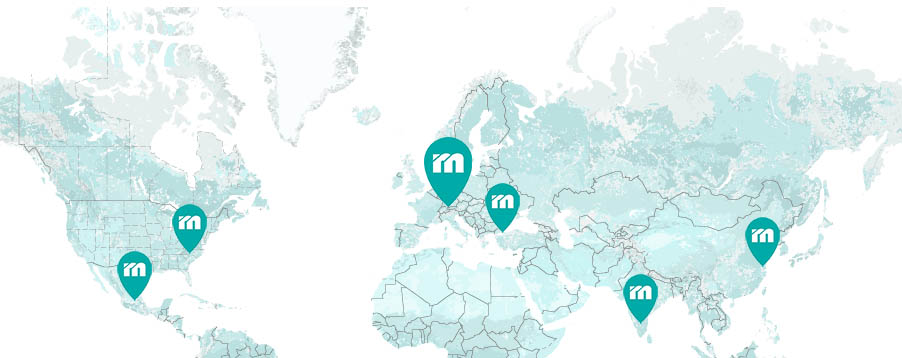
 Česká republika [CS]
Česká republika [CS]
 Danmark [DA]
Danmark [DA]
 Deutschland [DE]
Deutschland [DE]
 España [ES]
España [ES]
 France [FR]
France [FR]
 India [EN]
India [EN]
 Italia [IT]
Italia [IT]
 Magyarország [HU]
Magyarország [HU]
 México [ES]
México [ES]
 Nederland [NL]
Nederland [NL]
 Österreich [DE]
Österreich [DE]
 Polska [PL]
Polska [PL]
 Portugal [PT]
Portugal [PT]
 România [RO]
România [RO]
 Schweiz [DE]
Schweiz [DE]
 Slovenija [SL]
Slovenija [SL]
 Srbija [SR]
Srbija [SR]
 Suomi [FI]
Suomi [FI]
 Sverige [SV]
Sverige [SV]
 Türkiye [TR]
Türkiye [TR]
 United Kingdom [EN]
United Kingdom [EN]
 USA [EN]
USA [EN]
 Ελλάδα [EL]
Ελλάδα [EL]
 България [BG]
България [BG]
 Росси́я [RU]
Росси́я [RU]
 华 [ZH]
华 [ZH]